我们都看过幕后花絮,所以发现许多令人惊叹的镜头实际上从未在现实中存在过,这并不奇怪。 你知道我指的是哪种镜头; 也许一群英勇的矮人正沿着一条岌岌可危的岩架行走,离坠入深渊万劫不复只有几英寸的距离。 然后视觉特效总监揭示了它是如何完成的,结果发现演员们在一个音响舞台上,离地面甚至不到一英寸,身后只有一堵泡沫塑料洞穴墙。 其余的当然是遮片绘画。
遮片技术在一个世纪前被率先使用,它利用了阻止光线照射到胶片上会在胶片上呈现空白区域这一事实,任何图片(例如,难以建造的梦幻布景的绘画)都可以在后期制作中插入到空白区域中。 这个概念类似于装修公寓或房屋时使用美纹纸胶带; 你用遮蔽胶带沿着你不想要油漆的区域划线,从而留下空白区域,你可以在以后将该区域涂成不同的颜色或保持不油漆。
借助相机跟踪技术,遮片可以变得非常复杂。 但在本月的文章中,我们将使用静态底板来遮盖运动图像的一部分,并将新素材交换到空白区域中。
获取一些素材
对于此示例,你需要一个静态镜头; 也就是说,相机本身不移动的运动图像。 这意味着你的相机需要放在三脚架上,没有摇摄、倾斜或风的晃动。
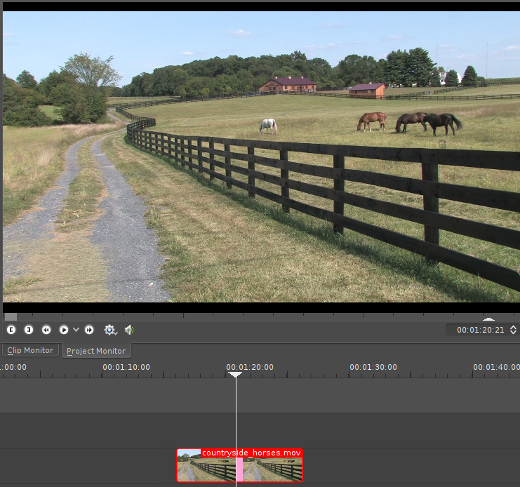
将素材导入 Kdenlive 并将其拖到你的时间线中。
创建遮罩层
由于它是静态镜头,请将你的播放头放在剪辑上的任何位置,以便你在项目监视器中看到它的帧。 右键单击项目监视器,然后选择提取帧。
将提取的帧保存到硬盘驱动器上对你来说有意义的位置(最好在你的项目目录中,但你最了解自己的组织方案)。
我们需要创建一个遮罩层,其中完全“不透明”用白色表示,完全“透明”用黑色表示。 这在 GIMP 中最容易做到,因此在 GIMP 中打开提取的帧。
有几种不同的方法可以实现遮罩,而你如何管理它将取决于你使用的素材以及你的想法。 对于此示例,遮罩是通过使用颜色 > 阈值滤镜将所有色调减少为黑色或白色来实现的。 这创建了一条明显的水平线。 由于我想遮盖天空,这对我很完美。
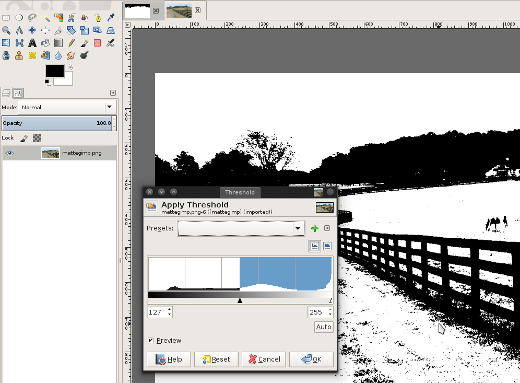
应用阈值滤镜后,我使用选择 > 按颜色仅抓取天空,然后使用选择 > 反转选择除天空之外的所有内容。
右键单击图层调色板中的图层,然后选择添加 Alpha 通道(如果不可用,则你的图层已经具有活动的 Alpha 通道)。 然后选择编辑 > 清除以擦除当前选定的所有内容(用 Alpha 替换它)。
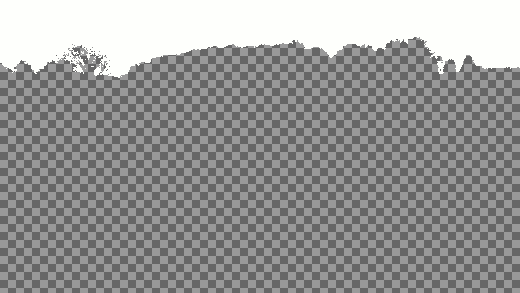
它看起来并不怎么样,但我们将使用它来控制我们在 Kdenlive 项目监视器中可以看到和看不到的内容,因此将帧导出为 PNG 并将其导入到你的 Kdenlive 项目中。
遮片绘画
对于此过程,我使用三个视频轨道。 根据需要添加额外的轨道,直到你的 Kdenlive 项目中有五个轨道。 要添加视频轨道,请右键单击时间线左侧的任何视频轨道标签,然后选择插入轨道。
如果我们要遮盖某些内容,我们需要一些东西来填补我们创建的空白。 在此示例中,我使用了一些宾夕法尼亚州一家孤独的农场里的马的镜头,因此我将遮盖天空,并放入更令人兴奋的深蓝色天空背景下的延时云序列。 无论你选择使用什么,都将你的遮片素材或绘画导入到 Kdenlive 中,并将其放在时间线的底部视频层(视频 3)上。
在你的遮片素材正上方,放置你刚刚在 GIMP 中创建的遮罩层。
右键单击遮罩层,然后选择添加转场(回想一下,Kdenlive 将“转场”用于你可能认为是“合成效果”或“合成模式”的效果) > Cairo Affine Blend。 将转场效果设置为与视频 3 合成(这应该是默认值)。
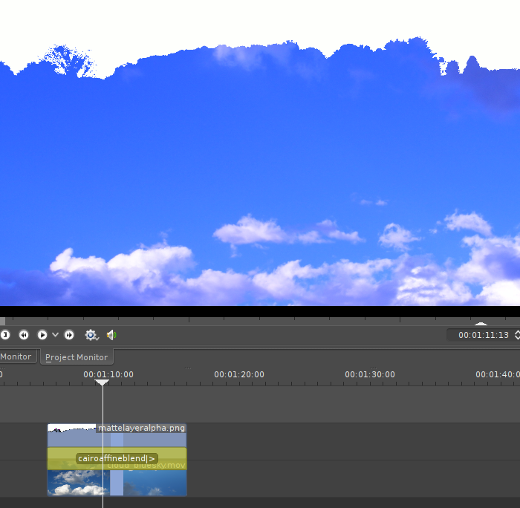
结果应该是立竿见影的——遮罩层的白色区域是实心的,而 Alpha 通道是透明的,以显示下面的视频。
不要担心这似乎与我们正在寻找的效果完全相反; 我们稍后将使用另一个转场来反转效果。
Alpha XOR
要反转 Alpha 通道效果并引入底板,请将你的底板素材拖到视频 1 轨道。 右键单击它,然后选择添加转场 > alphaxor。 XOR(“异或”)逻辑函数会在一个条件或另一个条件为真时产生输出,但如果两个条件相同,则不会产生输出。 在此滤镜的情况下,条件是通道类型; 如果两个不透明区域或两个 Alpha 区域相遇,则不会产生输出。 在 Alpha 和不透明区域结合的地方产生输出。
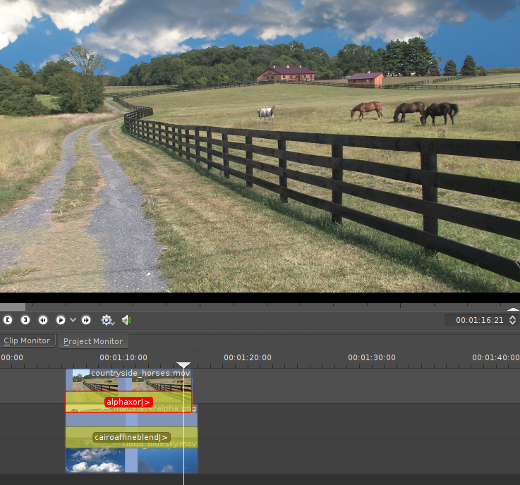
结果是不透明区域故障转移到较低的视频轨道,混合区域故障转移到较高的视频轨道。
还有其他合成方法可以达到相同的效果,你只需要考虑黑色或白色值如何与不同的合成模式交互。 我选择这种方法是因为它能快速直接地产生结果,但使用其他模式可以实现一些非常好的效果。
润色
当前合成天空中的饱和度比地面上略高,因此请使用添加效果 > 颜色校正 > 曲线来根据需要平衡亮度值和颜色。
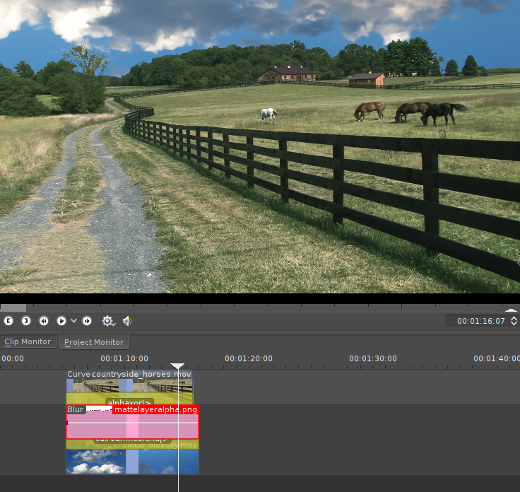
诚然,在 Kdenlive 中进行认真的遮片工作并不常见; Blender 和 Natron 更适合进行广泛的合成。 尽管如此,这是一个有用的技巧,可以用于快速遮片,并且你可以通过少量练习轻松使用它。

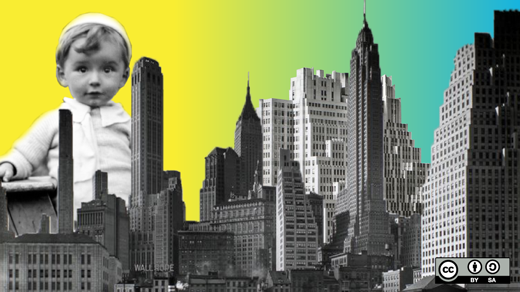



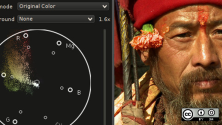

1 条评论